Uvod
Suočavanje sa greškom “Could Not Activate Cellular Data Network” na vašem iPhone-u može biti frustrirajuće, posebno kada se oslanjate na mobilne podatke za pristup internetu. Ovaj čest problem sprečava vaš iPhone da se poveže na mrežu mobilnih podataka, čineći nemogućim pregledavanje interneta, korišćenje aplikacija ili ostajanje povezan. Razumevanje i brzo rešavanje ove greške je ključno za povratak na mrežu bez komplikacija.
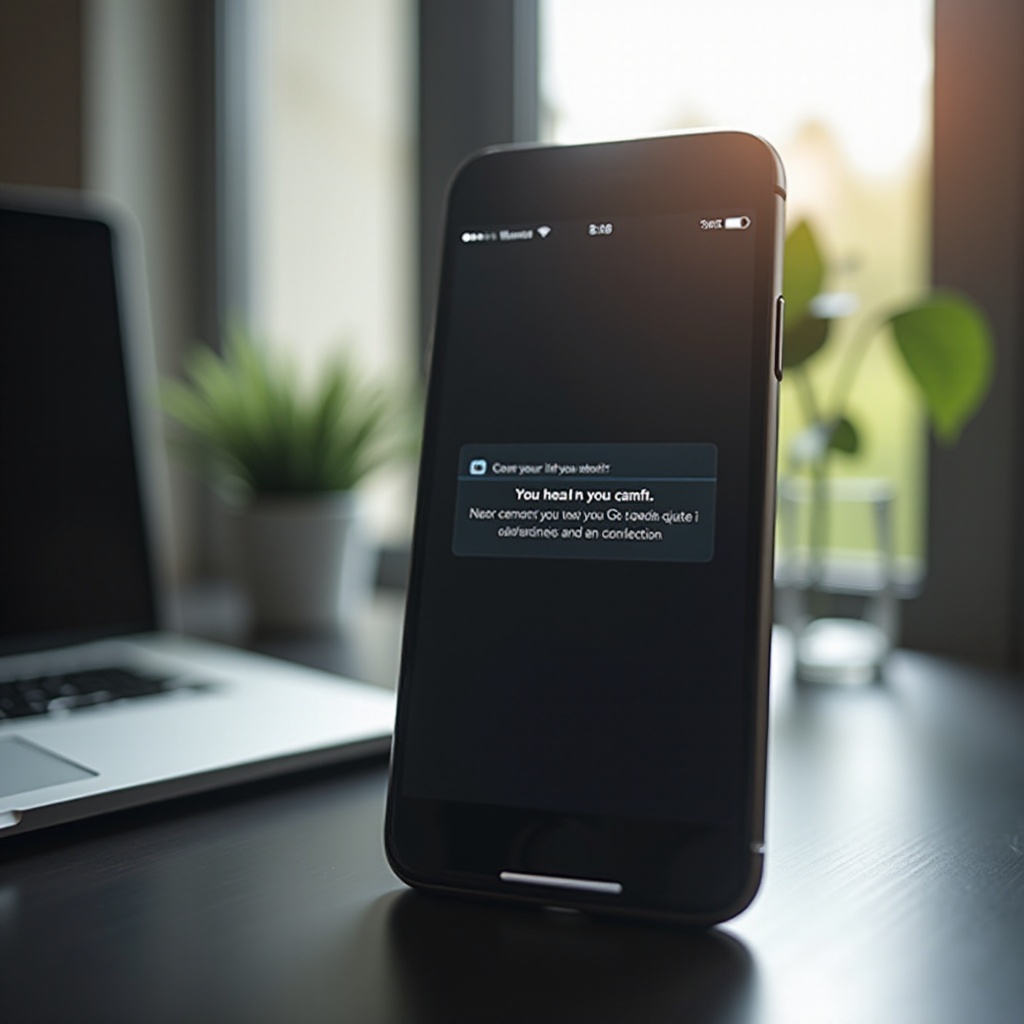
Razumevanje greške ‘Could Not Activate Cellular Data Network’
Greška “Could Not Activate Cellular Data Network” obično se pojavljuje kada vaš iPhone ne može da se poveže na internet koristeći mobilne podatke. Ovu poteškoću mogu izazvati razni faktori, uključujući probleme sa vašim mobilnim operaterom, probleme sa SIM karticom, nepravilno konfigurisana podešavanja mreže ili zastareo softver. Identifikovanje glavnog uzroka je bitno za primenu pravog rešenja.
Takve greške mogu poremetiti svakodnevne aktivnosti, posebno kada Wi-Fi mreža nije dostupna. Na sreću, rešavanje ovog problema obično podrazumeva jednostavne korake za rešavanje problema. Pogledajmo preliminarne provere koje treba da uradite pre nego što pokušate detaljnija rešenja.
Preliminarne provere pre rešavanja problema
Pre nego što nastavite sa detaljnim rešavanjem problema, izvršite ove preliminarne provere. Mogu izgledati osnovno, ali brzo mogu rešiti problem bez daljih intervencija.
- Proverite status mobilnih podataka: Uverite se da su mobilni podaci omogućeni u podešavanjima vašeg uređaja. Idite u Podešavanja > Mobilni podaci i proverite da li su uključeni.
- Režim leta: Uključite i isključite režim leta. Ova akcija može resetovati vašu mrežnu vezu i otkloniti manje poteškoće.
- Ažuriranje podešavanja operatera: Vaš operater može imati nova podešavanja za poboljšanu povezanost. Idite u Podešavanja > Opšte > O uređaju. Ako je ažuriranje dostupno, pratite uputstva na ekranu da ga instalirate.
Ako ove provere ne reše grešku, vreme je da istražite detaljnije korake za rešavanje problema.
Koraci za rešavanje problema
Ponovo pokrenite vaš iPhone
- Pritisnite i držite dugme za uključivanje dok se pojavi klizač.
- Pomerite klizač da isključite vaš iPhone.
- Nakon što se uređaj isključi, ponovo pritisnite i držite dugme za uključivanje dok ne vidite Apple logo.
Ponovno pokretanje često može otkloniti manje softverske greške koje utiču na mobilne podatke.
Ponovno umetnite SIM karticu
- Isključite vaš iPhone.
- Izvadite SIM karticu koristeći alat za izbacivanje SIM kartice ili spajalicu.
- Sačekajte nekoliko sekundi pre nego što ponovo umetnete SIM karticu.
- Uključite vaš iPhone i proverite da li greška i dalje postoji.
Ovaj korak osigurava da SIM kartica bude pravilno postavljena, eliminišući probleme sa povezivanjem povezane sa neusklađenošću.
Resetujte podešavanja mreže
- Idite u Podešavanja > Opšte > Resetuj.
- Kucnite na ‘Resetuj podešavanja mreže’.
- Potvrdite vašu akciju unosom lozinke ako bude zatraženo.
Resetovanje podešavanja mreže vraća podrazumevana podešavanja mobilnih podataka i može otkloniti nepravilne konfiguracije koje izazivaju grešku.
Ažurirajte iOS
- Idite u Podešavanja > Opšte > Ažuriranje softvera.
- Ako je dostupno ažuriranje, kucnite ‘Preuzmi i instaliraj’.
- Pratite uputstva na ekranu da završite ažuriranje.
Ažuriranje iOS-a može otkloniti greške i poboljšati ukupne performanse uređaja, uključujući povezanost mobilnih podataka.
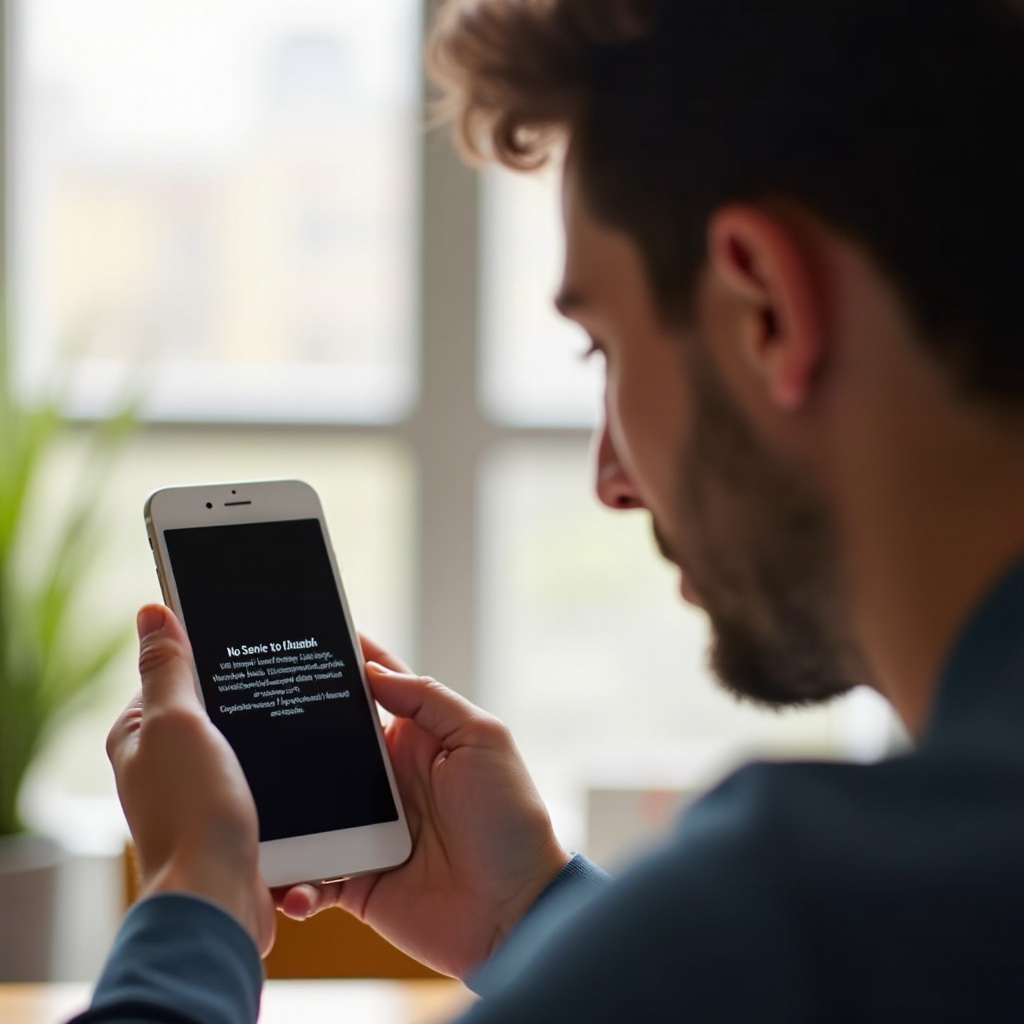
Napredna rešenja
Ako osnovno rešavanje problema ne rešava problem, razmislite o sledećim naprednim rešenjima.
Kontaktirajte vašeg operatera za pomoć
Vaš mobilni operater može pružiti specifične korake za rešavanje problema i osigurati da vaš račun funkcioniše ispravno. Takođe mogu proveriti moguće prekide ili probleme sa uslugom u vašem području koji utiču na povezanost mobilnih podataka.
Vratite vaš iPhone koristeći iTunes ili Finder
- Povežite vaš iPhone sa računarom koristeći USB kabl.
- Otvorite iTunes ili Finder i izaberite vaš uređaj.
- Kliknite na ‘Vrati iPhone’ i pratite uputstva na ekranu.
Vraćanje vašeg iPhone-a ponovo instalira operativni sistem, što može otkloniti postojane softverske probleme koji doprinose grešci sa mobilnim podacima.
Proverite probleme sa hardverom
Ako prethodni koraci ne uspeju, možda imate problem sa hardverom. Skraćivanje posete Apple Store-u za profesionalnu inspekciju može potvrditi da li problem leži u unutrašnjim komponentama uređaja. Fizičko oštećenje vašeg iPhone-a ili njegovih antena može uticati na povezanost mobilnih podataka.

Preventivne mere za budućnost
Da biste izbegli grešku “Could Not Activate Cellular Data Network” u budućnosti, razmotrite ove preventivne mere:
Redovna ažuriranja softvera
Održavanje softvera vašeg iPhone-a ažurnim osigurava da primate najnovije sigurnosne zakrpe i ispravke grešaka koje poboljšavaju povezanost mobilnih podataka. Redovna ažuriranja mogu sprečiti mnoge probleme povezane sa softverom.
Efikasno upravljanje paketom podataka
Redovno pratite korišćenje podataka da biste izbegli prekoračenje limita vašeg paketa podataka, što može dovesti do potpunog prekida ili usporavanja veze mobilnih podataka.
Rutinsko održavanje uređaja
Održavajte vaš iPhone čistim i proveravajte ga zbog fizičkih oštećenja. Korišćenje zaštitne maskice može sprečiti oštećenje unutrašnjih komponenti, uključujući antene koje upravljaju povezivanjem mobilnih podataka.
Zaključak
Rešavanje greške “Could Not Activate Cellular Data Network” na vašem iPhone-u uključuje niz koraka za rešavanje problema—od jednostavnih provera do naprednih rešenja. Prateći ove korake, možete obnoviti vašu vezu mobilnih podataka i osigurati glatki i neprekidni pristup internetu.
Često postavljana pitanja
Šta treba da radim ako i dalje ne mogu da aktiviram mobilne podatke?
Ako se problem nastavi nakon što ste pratili sve korake za rešavanje problema, kontaktirajte Apple podršku za dalju pomoć.
Da li zastarela ažuriranja postavki operatera mogu izazvati ovu grešku?
Da, zastarele postavke operatera mogu uticati na povezivanje sa mrežom. Uvek se uverite da su postavke vašeg operatera ažurirane.
Koliko često treba da ažuriram svoj iPhone kako bih izbegao ovaj problem?
Redovno proveravajte iOS ažuriranja i instalirajte ih odmah. Ciljajte da ažurirate svoj iPhone barem jednom svakih nekoliko meseci kako biste osigurali optimalne performanse.

